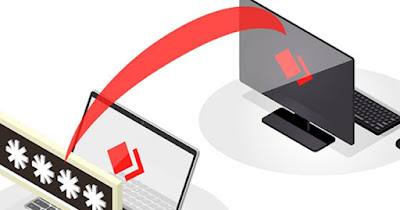
TeamViewer est sans aucun doute le programme d'assistance à distance le plus utilisé au monde, également grâce à ses performances exceptionnelles dans toutes les conditions de réseau (même sur les réseaux ADSL lents, il fonctionne sans problème) et grâce aux nombreuses fonctionnalités supplémentaires telles que le transfert de fichiers à distance et la mise à jour automatique à distance ( utile pour mettre à jour le programme même sur les PC des utilisateurs novices).
Malheureusement, le Version gratuite de TeamViewer, vous avez de grandes limites: il ne peut pas être utilisé commercialement, une vérification est faite sur le type de connexion (pour vérifier si nous sommes des utilisateurs privés) et il n'est pas possible d'activer la visioconférence ou l'imprimante à distance sans activer la licence.
Si nous voulons offrir une assistance à distance ou aider notre entreprise sans avoir à payer une somme d'argent, dans ce guide, nous vous montrerons les meilleures alternatives à TeamViewer pour contrôler à distance les ordinateurs et aider les amis et la famille, afin que vous puissiez prendre le contrôle à distance de n'importe quel ordinateur sans limite de temps ni de temps.
A LIRE AUSSI: Programmes de bureau à distance pour se connecter à distance à l'ordinateur
Bureau à distance Iperius
Un programme valide gratuit et illimité d'assistance à distance et de contrôle informatique à distance est Bureau à distance Iperius, auquel nous avons dédié un article spécifique.
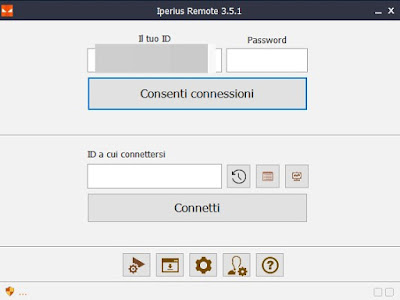
Pour établir la connexion à distance, démarrez le programme sur le PC à contrôler, choisissez un simple mot de passe dans le champ du même nom, copiez ou laissez-nous vous dire le code numérique présent en haut et insérez-le sur le Iperius Remote Desktop démarré sur notre ordinateur, sous la rubrique ID pour se connecter; maintenant, nous appuyons sur le bouton Connecter et entrons le mot de passe, afin de pouvoir contrôler à distance le bureau et fournir l'assistance nécessaire.
Le programme vous permet de stocker les identifiants auxquels nous nous sommes connectés et offre également toutes les options d'accès sans surveillance (en choisissant le mot de passe d'accès à l'avance): de cette manière, il suffit de démarrer automatiquement le programme pour offrir une assistance immédiate.
UltraViewer
Si nous voulons fournir une assistance à distance simple à des amis ou à des proches, nous pouvons utiliser un service similaire à TeamViewer appelé UltraViewer.
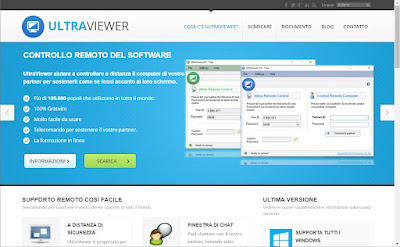
Nous pouvons considérer ce service comme un version allégée de TeamViewer, car il a une interface très similaire et une méthode de connexion pratiquement identique ! Pour l'utiliser, en effet, il suffit de le démarrer sur l'ordinateur à contrôler, de copier l'identifiant et le mot de passe et de le saisir dans l'interface du programme sur l'ordinateur de l'assistant, afin de pouvoir contrôler le bureau à distance de manière fluide et sans des fenêtres publicitaires ou des invitations à passer à la version Pro (toutes les limitations connues de TeamViewer).
Chrome Remote Desktop
L'une des meilleures alternatives à TeamViewer que vous pouvez utiliser dès maintenant est Chrome Remote Desktop, utilisable en téléchargeant Google Chrome à la fois sur notre ordinateur et sur celui à contrôler et en installant à la fois l'extension serveur (sur le PC à contrôler) et l'extension client (sur notre PC à partir duquel nous fournirons une assistance).
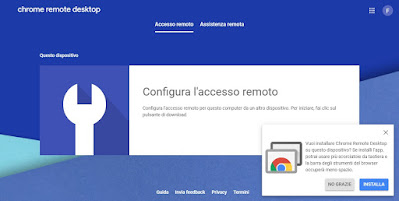
Nous pouvons configurer rapidement l'assistance à distance avec Chrome Remote Desktop en installant le module complémentaire du navigateur (nous ouvrons le site du serveur et appuyons sur Installer), en copiant le code unique généré pour cet ordinateur et, en nous amenant à la page client sur notre ordinateur, en saisissant le code. A la fin de la configuration nous pourrons vérifier le bureau pour apporter une aide rapide et rapide !
Nous pouvons également installer le composant serveur sur différents PC et les enregistrer sur notre page d'assistance sous différents noms, afin de pouvoir toujours contrôler deux ordinateurs ou plus sans problème.
Chrome Remote Desktop peut également être utilisé depuis le smartphone, comme indiqué dans le guide Chrome Remote Desktop par cellulaire (Android et iPhone).
Service DW
Si nous avons de nombreux ordinateurs avec différents systèmes d'exploitation à contrôler à distance, la seule solution entièrement gratuite et open source sur laquelle nous pouvons parier est Service DW, configurable directement depuis le site officiel.
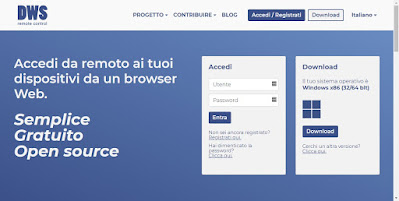
Ce service peut être utilisé directement depuis le navigateur, du moins pour les assistants. Pour continuer, téléchargez le Agent DWA sur l'ordinateur (ou les ordinateurs) auquel l'assistance doit être fournie, démarrez-le avec le PC et notez l'identifiant et le mot de passe nécessaires à la connexion ; allons maintenant sur notre ordinateur, créons un compte gratuit sur le site vu plus haut et rajoutons l'ordinateur via identifiant et mot de passe.
À partir de maintenant, nous pourrons fournir une assistance en ouvrant n'importe quel navigateur et en nous connectant à notre compte, où les ordinateurs gérables à distance seront visibles. Puisque le serveur est installable sur Windows, Mac et Linux DWService est le meilleur choix pour les grandes entreprises ou pour ceux qui ont beaucoup d'ordinateurs.
Assistance rapide Microsoft
Si nous avons un PC avec Windows 11 ou Windows 10, nous pouvons également éviter d'installer des applications et utiliser l'application intégrée Assistance rapide, que vous pouvez trouver en recherchant dans le menu Démarrer.
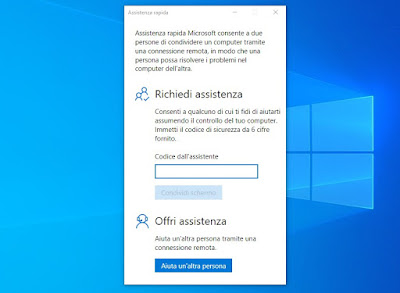
Pour démarrer une connexion à distance pour assistance, ouvrez l'application, appuyez sur Aider une autre personne, connectez-vous avec un compte Microsoft (si nous n'en avons pas, nous pouvons en créer un à la volée gratuitement) et notez le code opérateur fourni.
Passons maintenant à l'ordinateur de la personne à assister, ouvrons l'application Assistance rapide et saisissons notre code opérateur : nous aurons ainsi le contrôle total du bureau et pourrons fournir tout type d'assistance, sans limite de temps. Cette méthode combine la vitesse de RDP avec la commodité vue sur TeamViewer, c'est pourquoi c'est la tool consigliato da .
TightVNC
Pour les utilisateurs avancés ou pour les utilisateurs qui veulent apprendre, nous pouvons également utiliser TightVNC de contrôler n'importe quel ordinateur du réseau local ou accessible via Internet. Ce programme open source peut être téléchargé depuis le site officiel.
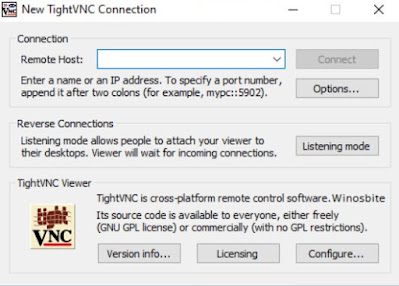
Après avoir installé le programme sur l'ordinateur à contrôler, démarrez le serveur TightVNC, choisissez un mot de passe d'administration et un mot de passe pour le contrôle à distance, notez le numéro de port etadresse IP publique de la ligne que nous utilisons actuellement.
Après avoir obtenu l'adresse IP et le numéro de port, installez TightVNC sur le PC que nous utilisons pour l'assistance, ouvrez le client TightVNC et entrez l'adresse IP et le numéro de port pour contrôler le bureau à distance.
Afin de configurer correctement ce type de connexion, nous vous recommandons de lire également nos guides sur la façon partager un bureau à distance sur LAN ou sur Internet avec VNC et comment utiliser le DNS dynamique pour se connecter au PC.
conclusions
Si TeamViewer bloque la connexion ou cesse de fonctionner, nous pouvons utiliser des alternatives valides prêtes à l'emploi, qui peuvent également être utilisées par les utilisateurs novices. Les services que nous vous avons présentés peuvent également être utilisés dans un environnement professionnel (à l'exception d'UltraViewer qui est gratuit pour un usage personnel uniquement), offrant ainsi une alternative valable à la coûteuse licence TeamViewer pour les entreprises.
Pour en savoir plus sur les programmes d'assistance à distance, nous vous invitons à lire nos guides sur comment allumer le PC à distance pour travailler à distance et que contrôler un ordinateur via Internet à distance.
Si, par contre, nous voulons contrôler à distance un Mac ou un MacBook, nous pouvons lire notre article sur comment contrôler l'écran Mac à distance.


























